
Yurko Brovko
0
1851
14
Împreună cu Cycle Tracking, aplicația Noise este cea mai mare atitudine a watchOS 6. Cu ajutorul microfonului și a duratei expunerii, aplicația măsoară nivelul sonor al mediului. Iar când Apple Watch detectează că nivelul de decibeli a depășit pragul stabilit și vă poate deteriora auzul, vă avertizează cu o atingere blândă la încheietura mâinii. În mod implicit, aplicația notifică ori de câte ori nivelul de zgomot depășește 90 de decibeli. Cu toate acestea, în funcție de sănătatea auzului, puteți alege dintre mai multe opțiuni, cum ar fi 80 sau 85 de decibeli, pentru a rămâne departe de mediul puternic. În acest ghid, vă voi parcurge pașii rapide pentru a configura aplicația Noise pentru a măsura nivelurile de decibeli cu Apple Watch. Deci sa începem!
Notă: În ciuda faptului că watchOS 6 este lansat pentru toate generațiile anterioare de Apple Watch, cu excepția originalului Apple Watch, App Noise va veni doar la cea mai recentă Apple Watch Series 5 și generația anterioară Seria 4 Apple Watch.
Cum se utilizează aplicația Noise în watchOS 6 pe Apple Watch
Potrivit Organizației Mondiale a Sănătății, la 80 de decibeli, volumul ar putea distruge auzul după 5 ore și 30 de minute de expunere în fiecare zi. Și dacă nivelul sonor se ridică până la 100db, auzul ar putea fi deteriorat după doar 3 minute de expunere pe zi. Ei bine, continuă să arătăm de ce trebuie să ne abținem de la expunerea repetată și pe termen lung la sunet puternic.
Configurați aplicația de zgomot pe Apple Watch
1. Lansați Aplicație de zgomot pe Apple Watch.
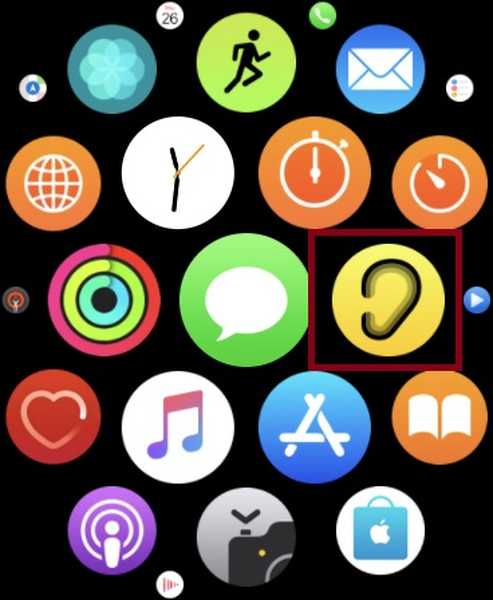
2. Acum, atingeți Permite pentru a începe monitorizarea nivelului de zgomot.
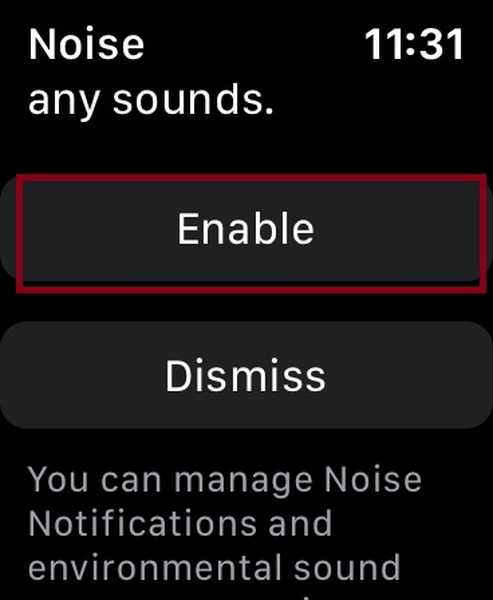
Pe viitor, puteți utiliza aplicația Noise pentru a măsura zgomotul din jurul dvs..
Notă: Apa și vântul ar putea avea un impact asupra exactității nivelului sonor. În timpul activităților bazate pe apă, încercați să utilizați Water Lock (din centrul de control). De menționat, de asemenea, că măsurătorile sunt oprite atunci când utilizați Water Lock, microfon sau difuzor pe smartwatch.
Definiți pragul de zgomot și activați notificările de zgomot
1. Deschide Aplicația Apple Watch pe iPhone-ul însoțitor și asigurați-vă că Ceasul meu fila este selectată în partea de jos.
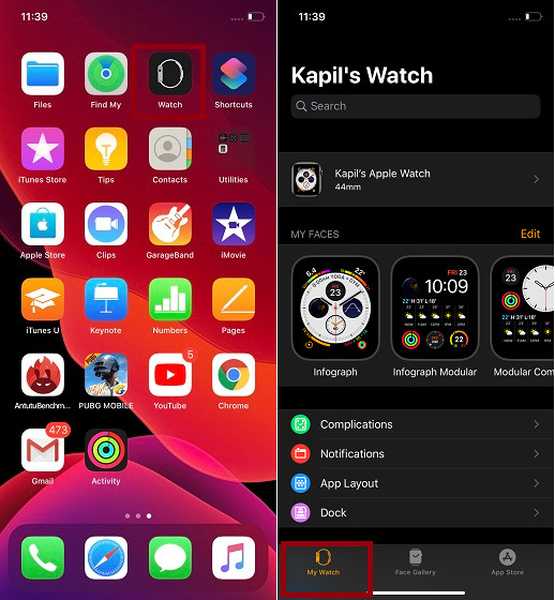
2. Acum, atingeți Zgomot și alege Permite pe ecranul următor.
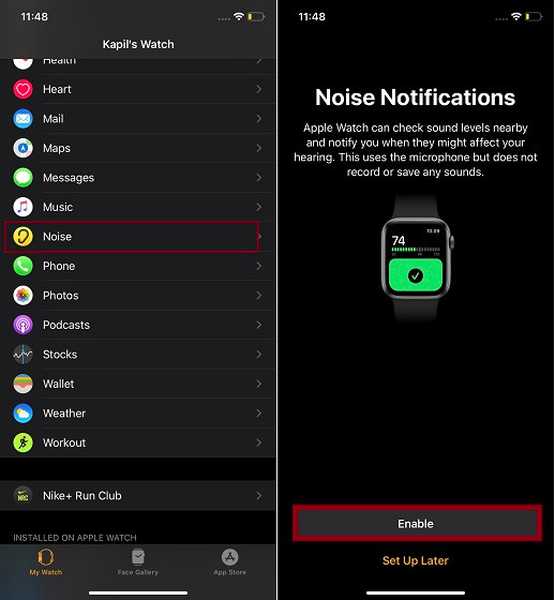
3. Apoi, atingeți a Prag de zgomot situat sub Notifications Noise și apoi selectați o opțiune preferată. În mod implicit, 90 de decibeli sunt selectați. Potrivit Organizației Mondiale a Sănătății, volumul de 90 de decibeli poate deteriora auzul după 30 de minute de expunere în fiecare zi.
- 80 decibeli, Limită: Cam 5 h 30 min / zi
- 85 decibeli, Limită: 1 oră 45min / zi
- 90 decibeli, Limită: 30 min / zi
- 95 decibeli, Limită: 10 min / zi
- 100 decibeli, Limită: 3 min / zi
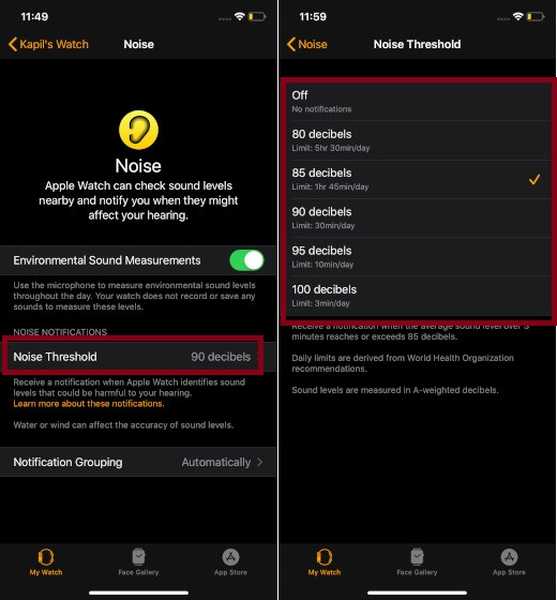
După ce ați configurat pragul de zgomot, aplicația vă va trimite notificări ori de câte ori nivelul sonor depășește această limită.
Urmăriți nivelurile de sunet de mediu folosind Apple Watch și iPhone
După ce ați setat aplicația Noise, puteți verifica nivelul de zgomot al mediului dvs. chiar de la Apple Watch sau iPhone.
1. Deschideți butonul Zgomot aplicație pe Apple Watch.
2. Acum, a Grafic de bare cu actualizare live va afișa nivelul de zgomot al mediului dumneavoastră.
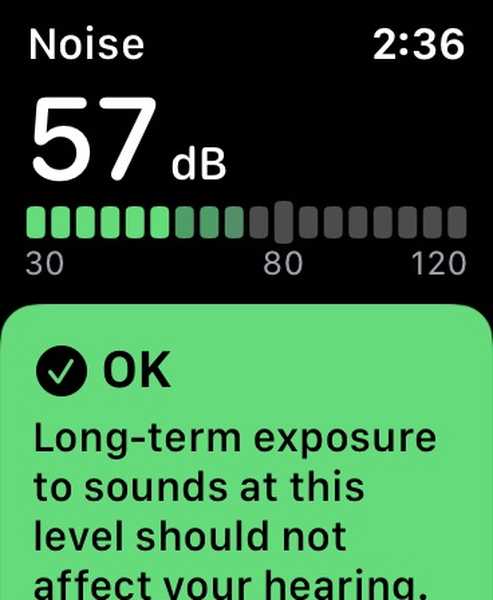
Sub grafic, ar trebui să vedeți o scurtă explicație a nivelurilor de sunet. Dacă sunteți expus unui mediu puternic, v-ar avertiza să rămâneți departe de acesta sau să folosiți protecție. Dar dacă nivelul decibelic este normal, s-ar spune că expunerea pe termen lung la acest sunet nu vă va afecta auzul. În plus, puteți utiliza, de asemenea, complicația feței ceasului Noise pentru a urmări actualizările live cu privire la nivelul de zgomot din mediul dvs. cu ușurință.
Cum să verificați nivelul de zgomot de pe iPhone
- Lansați Sănătate aplicația pe iPhone și apoi atingeți pe Naviga fila din partea de jos a ecranului.
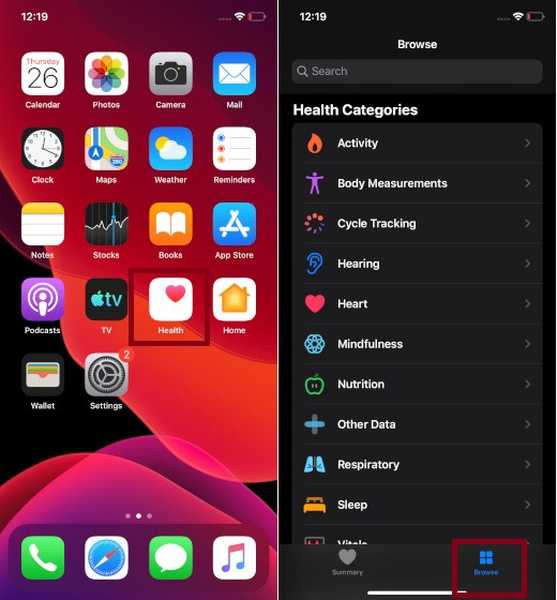
2. Apoi, atingeți Auz și alege Niveluri sonore de mediu.
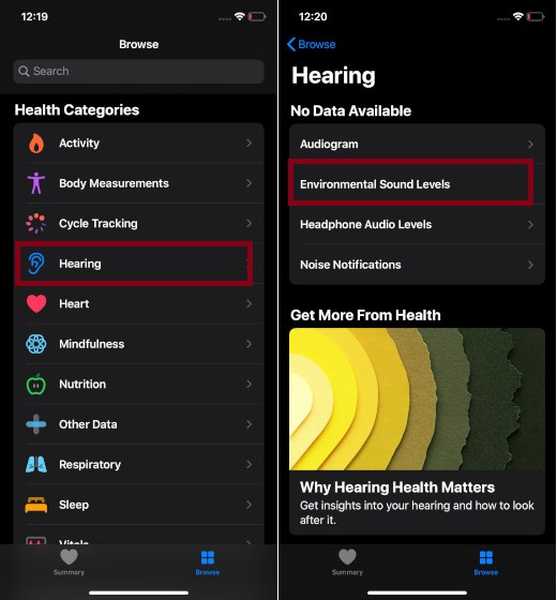
Acum poti vizualizați informațiile legate de nivelurile sonore de mediu pe ecran.
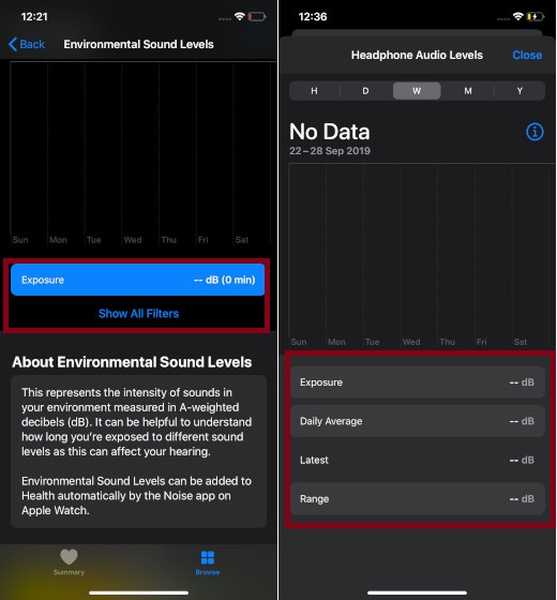
Notă: Pe acest ecran, există și o opțiune pentru a verifica nivelurile audio ale căștilor. Ar putea fi util când doriți ca nivelul audio să rămână în limita.
Dezactivați măsurarea zgomotului pe Apple Watch
Poate că nu mai găsești utilă aplicația Noise sau crezi că poți trăi fără ea. Oricare ar fi motivul dvs. personal, puteți opri măsurarea zgomotului pe Apple Watch cu ușurință.
- Pur și simplu deschideți Setări aplicație pe Apple Watch și alegeți Zgomot.
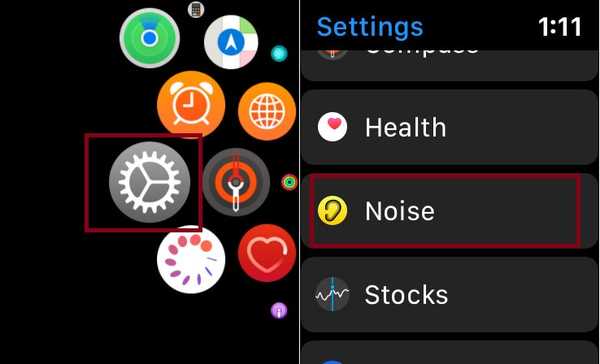
2. Acum, atingeți Măsurători de sunet de mediu și opriți întrerupătorul pentru Măsurați sunetul.
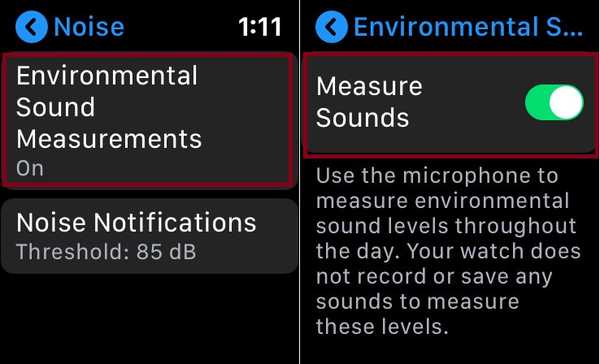
Există, de asemenea, o modalitate rapidă de a dezactiva măsurarea zgomotului de pe iPhone-ul asociat. Lansați aplicația Watch pe dvs. iPhone> fila My Watch> Noise> și apoi opriți comutatorul pentru măsurători de sunet de mediu.
VEZI ȘI: 15 Cele mai bune jocuri pentru Apple Watch
Aveți grijă de sănătatea voastră ...
Așadar, așa puteți folosi Apple Watch și iPhone pentru a menține o filă la nivelul zgomotului și pentru a evita clamorul cât mai mult posibil. Poate parcurge un drum lung în menținerea sănătății auzului în stare bună. După ce am încercat această funcție nouă, trebuie să spun că a îmbogățit și mai mult profilul smartwatch-ului Apple ca dispozitiv de sănătate și fitness de top. Aveți ceva de spus despre asta? Aruncați-l în comentariile de mai jos.















